
- ¿Cuáles son las causas comunes de pérdida de datos o fallos en un teléfono inteligente HP?
- Recuperación de datos desde la memoria interna
- Recuperación de datos desde una tarjeta de memoria
Teléfonos móviles o teléfonos inteligentes almacenan sus datos de dos modos: en la memoria interna del dispositivo o en la tarjeta de memoria.
¿Cuáles son las causas comunes de pérdida de datos o fallos en un teléfono inteligente HP?
Algunas de las causas comunes de pérdida de datos o fallos en un teléfono inteligente HP pueden incluir:
- Error humano: Eliminación accidental de archivos importantes o formateo incorrecto de la memoria del teléfono.
- Virus o malware: Infección del sistema operativo del teléfono con software malicioso que puede dañar archivos o causar fallos en el dispositivo.
- Actualizaciones defectuosas: Instalación de actualizaciones de software incompletas o defectuosas que pueden causar problemas de rendimiento o pérdida de datos.
- Problemas de hardware: Fallos en los componentes internos del teléfono, como la batería, la pantalla o la placa base, que pueden provocar la pérdida de datos o la inoperatividad del dispositivo.
- Daños físicos: Caídas, golpes o exposición a líquidos que pueden dañar el teléfono y provocar la pérdida de datos.
- Fallos del sistema operativo: Problemas con el sistema operativo del teléfono que pueden llevar a errores, reinicios inesperados o pérdida de datos.
- Problemas de conectividad: Fallos en la conexión a redes móviles o Wi-Fi que pueden afectar la transferencia de datos y provocar pérdida de información.
Es importante realizar copias de seguridad periódicas de los datos del teléfono para evitar la pérdida de información en caso de fallos o errores en el dispositivo. También se recomienda mantener el software del teléfono actualizado y protegerlo con un antivirus para prevenir infecciones por malware.
Recuperación de datos desde la memoria interna
Para recuperar fotos o videos desde la memoria interna de un dispositivo Android, en Play Market está disponible una cantidad suficiente de aplicaciones. Pero todas ellas requieren derechos de Root (o derechos del Superusuario) para su función. Debido a esto, surgen muchas dificultades: es la necesidad de rootear el dispositivo y activación del modo de ajuste a través de USB, ocultado cuidadosamente por los desarrolladores.
Algunas aplicaciones aportan la posibilidad de recuperar datos desde la memoria interna de dispositivos sin derechos de Root (o derechos del Superusuario). Pero la calidad de recuperación de datos con su ayuda será significativamente menor.
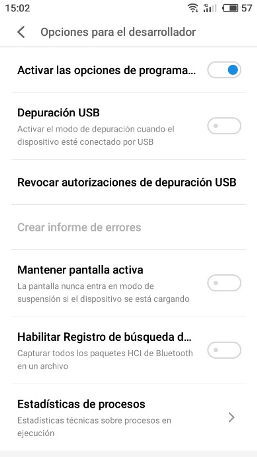
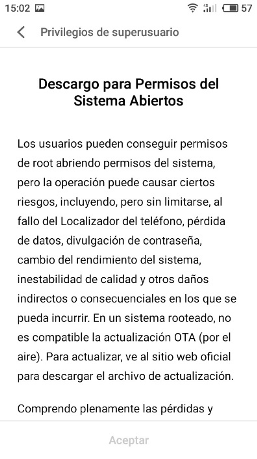
Recuperación de datos desde una tarjeta de memoria
¿Cómo recuperar datos eliminados desde la tarjeta de memoria de un dispositivo móvil?
Si sus datos se almacenaban en la tarjeta de memoria, en este caso:
-
Take the memory card out of your gadget and connect it to a computer or a laptop using a card reader.
Nota: En algunos casos, usted puede usar un teléfono inteligente o una tableta conectada con un cable en calidad del lector de tarjetas. Pero tenga en cuenta que los programas de recuperación de datos no siempre ven una tarjeta de memoria conectada al ordenador de esta manera. Existen causas correspondientes para esto.
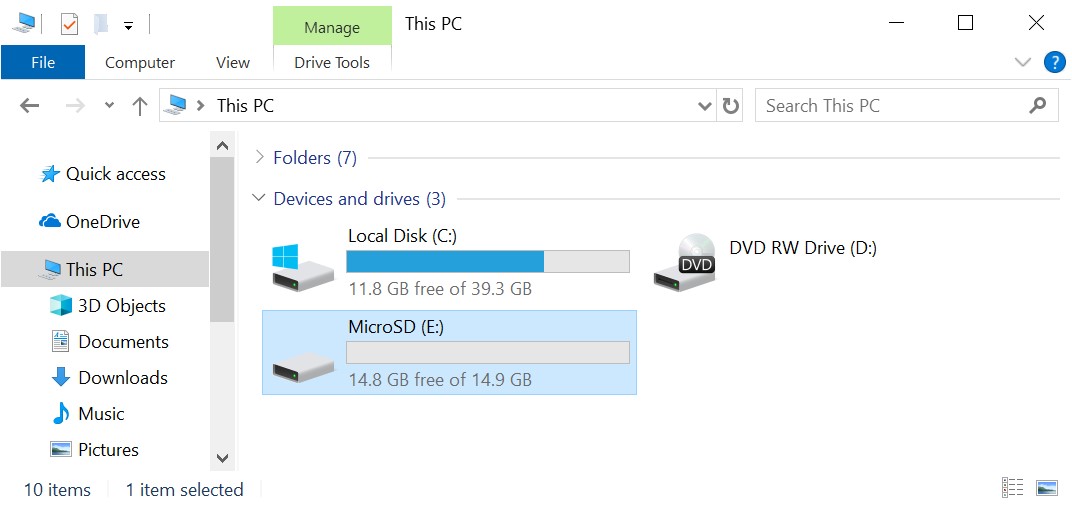
-
Después de que la tarjeta de memoria aparezca en la carpeta “Equipo”, inicie Hetman Partition Recovery.
El programa escaneará automáticamente el ordenador y mostrará todos los discos duros conectados y portadores extraíbles de información, discos físicos y locales.
Partition Recovery™ 5.1Programa para recuperar datos eliminados de cualquier dispositivo.Descargar -
Busque el deseado entre ellos, es decir, su tarjeta de memoria. Haga clic en ella y seleccione un tipo de análisis.
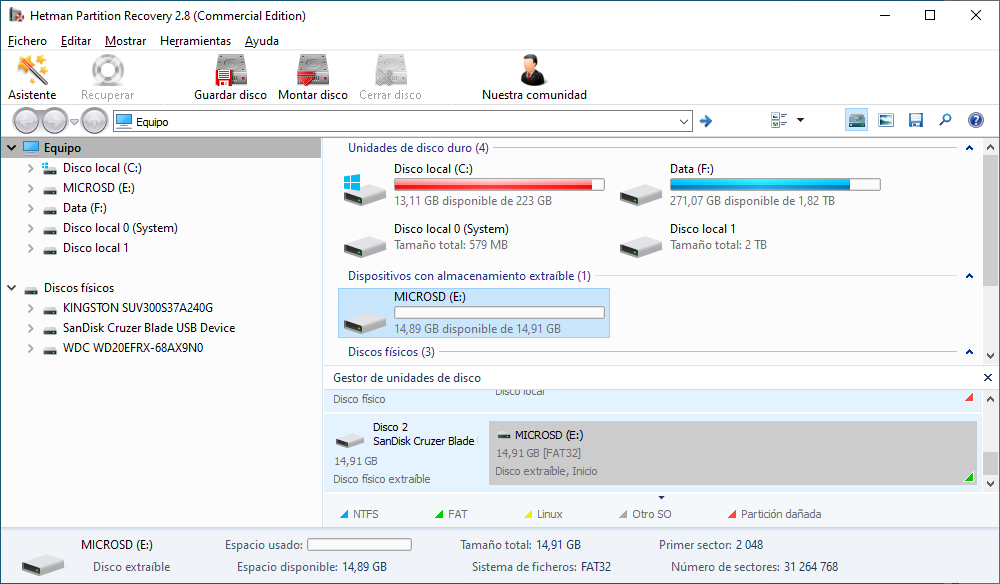
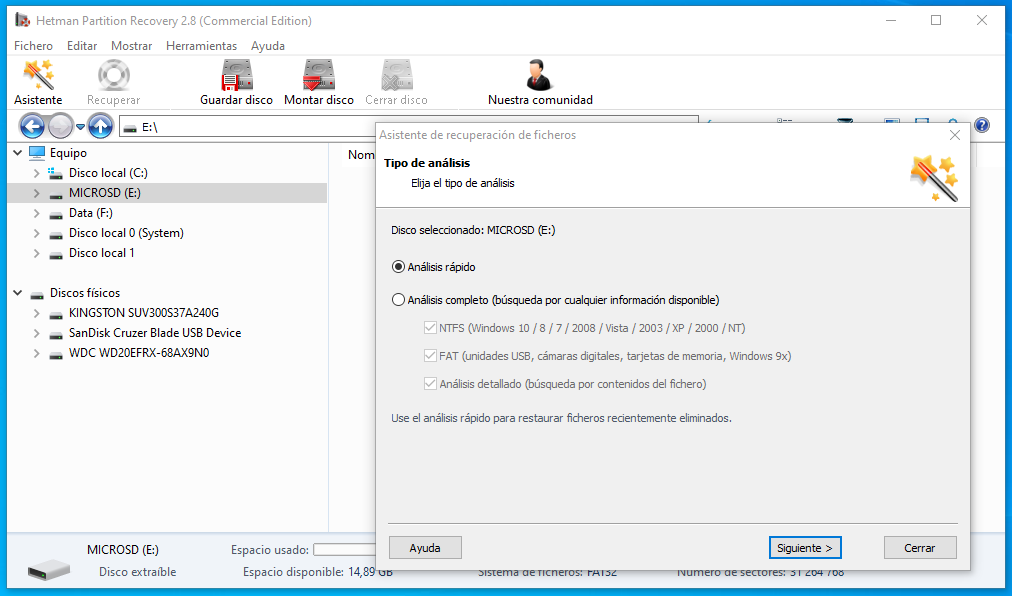
Análisis rápido
Para empezar, se puede intentar de hacer el “Análisis rápido”. Después de todo, se ejecuta más rápido y guarda un árbol de directorios (estructura de carpetas y archivos). Espere a la terminación del escaneo.
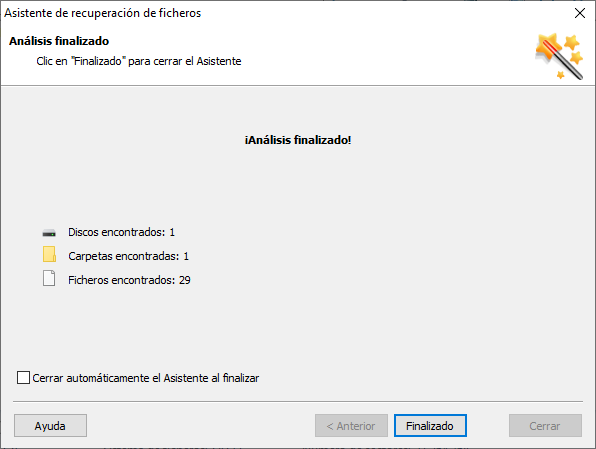
En consecuencia, el programa mostrará todos los archivos que pueden ser restaurados. Los eliminados están marcados con la cruz roja.
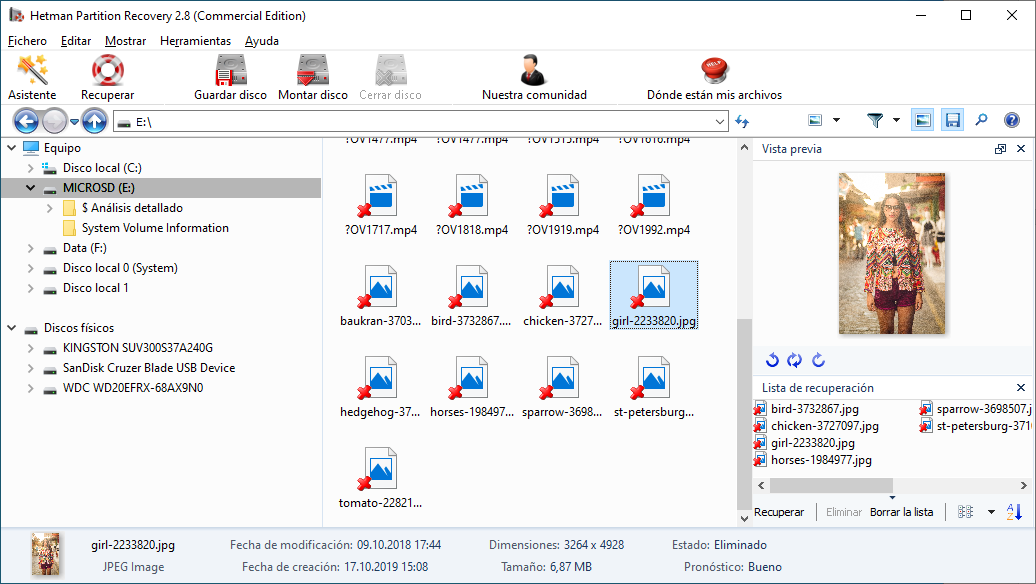
En la ventana de vista previa, se puede ver fotos o videos recuperables. Traslade los deseados a la ventana “Lista de recuperación” y haga clic en el botón “Recuperar”.
Seleccione el método deseado para guardar archivos y carpeta, y haga clic en “Recuperación”.
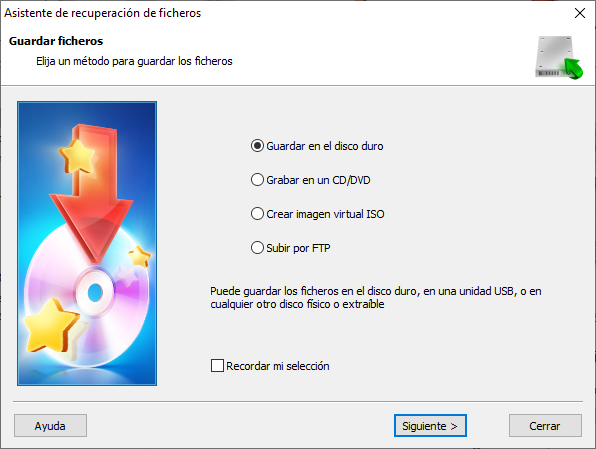
Haga clic en el botón “Recuperación” y los archivos se guardarán en la carpeta indicada.
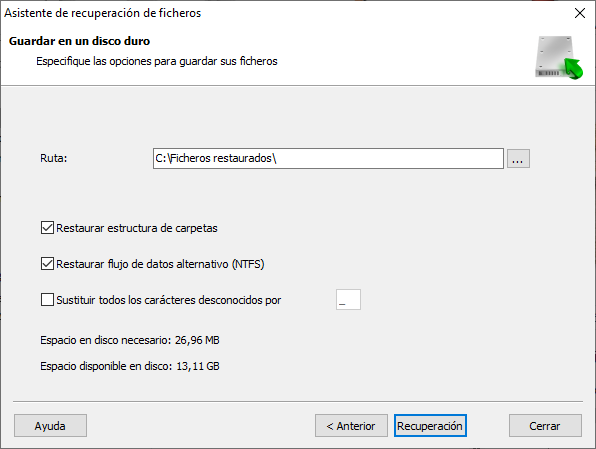
Análisis completo
Si por alguna razón el programa no va a detectar el archivo eliminado deseado en la tarjeta de memoria escaneada, entonces:
Haga clic en la función “$ Análisis completo”. Utilizando el análisis profundo, el programa buscará fotos y archivos de video eliminados por signatura, es decir, por el contenido de archivos.
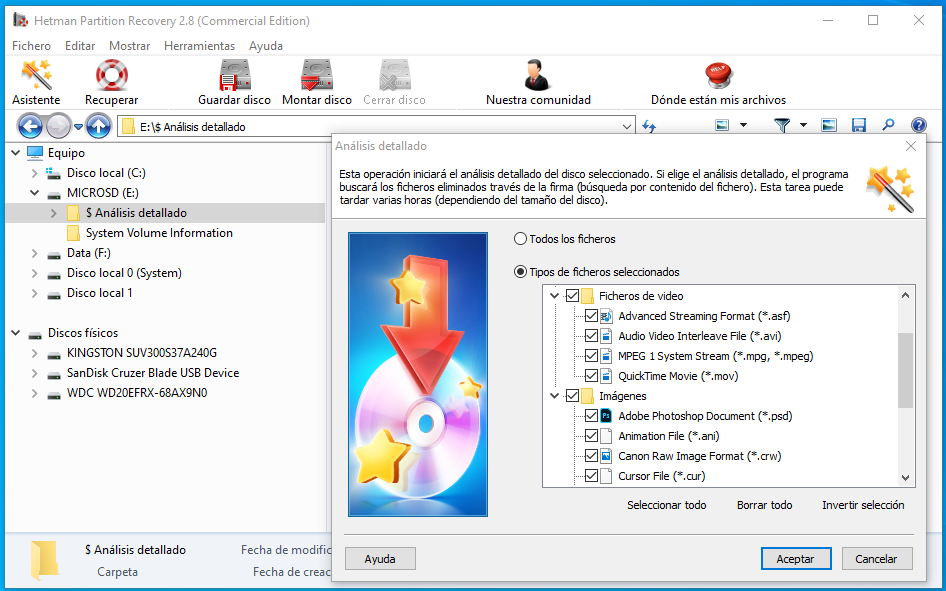
Nota: Es un proceso más complejo y largo que el “Análisis rápido”. Por lo tanto, llevará más tiempo. Pero, si la causa de pérdida de sus datos no es una eliminación simple, sino formateo o falla de la tarjeta de memoria, entonces este modo será más efectivo.
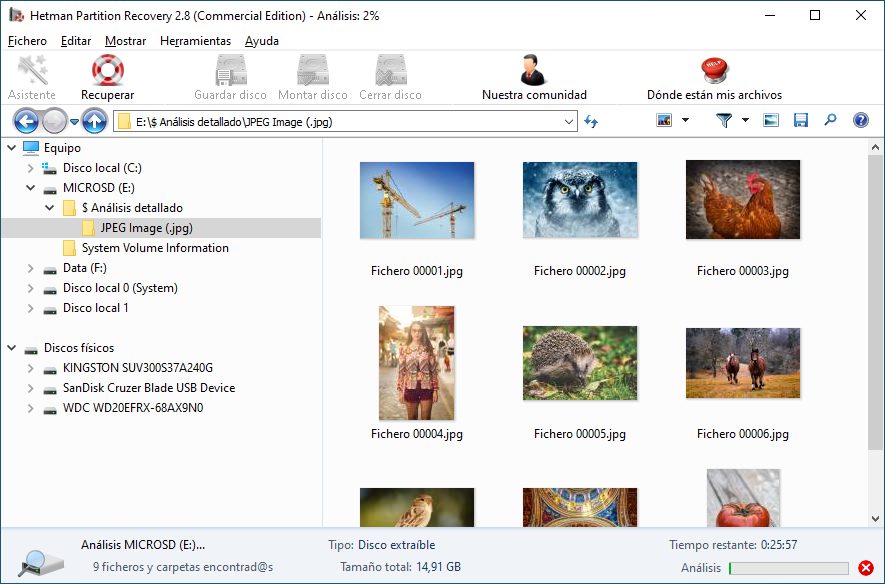
El proceso de guardar archivos detectados con el “Análisis completo” es el mismo que con con el “Análisis rápido”.
Modelos de teléfono HP:
- HP Slate 6 VoiceTab II
- HP Slate6 VoiceTab
- HP Elite x3



